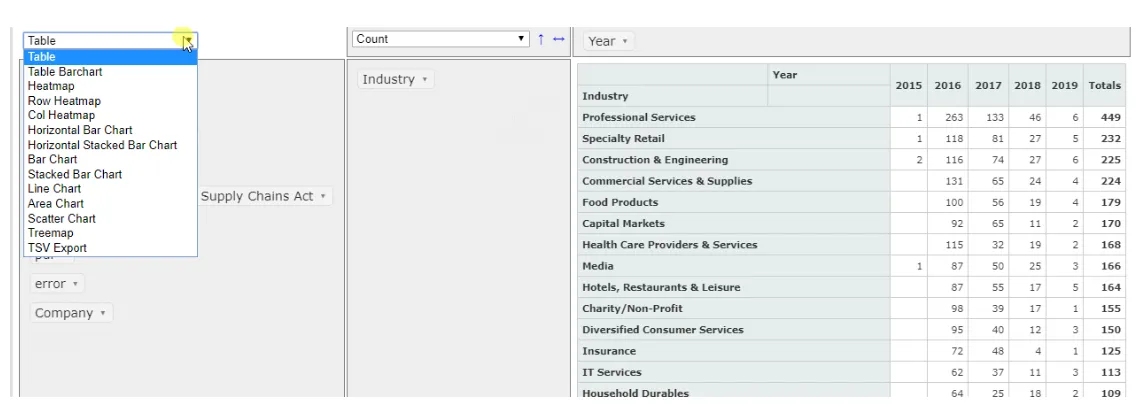我真正想要的是一个简单的GUI,可以让我与数据框/矩阵/表进行交互。就像在SQL工具中一样。基本上是一个窗口,其中包含对数据的只读电子表格视图。我可以展开列,在长表格中上下翻页等等。
我会怀疑这样的东西存在,但我肯定是使用错误的术语进行谷歌搜索。如果它是pandas特定的那就太好了,但我猜我可以使用任何矩阵接受工具。(顺便说一句-我正在使用Windows系统)
有任何建议吗?
或者,相反地,如果有人对这个领域很了解,知道这个东西可能不存在,是否有任何建议,如果有一个简单的GUI框架/部件,我可以使用它来自己制作?(但由于我的需求有限,我不愿意为这一个部分学习大型GUI框架并进行大量编码)